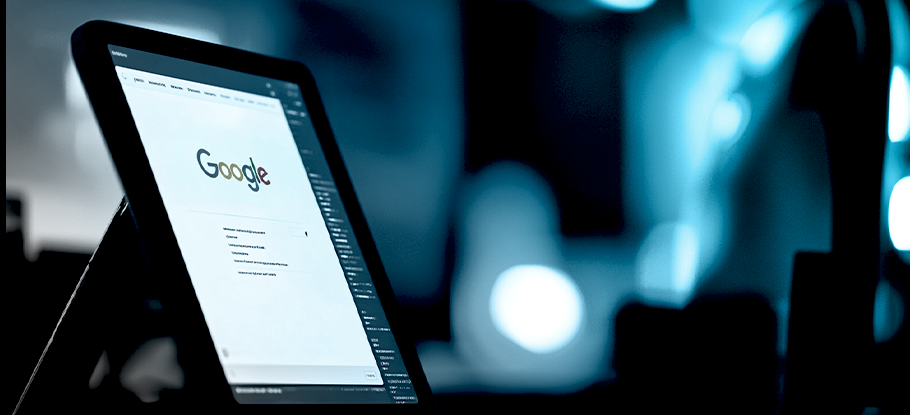Wyobraź sobie, że możesz zarządzać wszystkimi tagami na swojej stronie bez grzebania w kodzie i proszenia programistów o każdą zmianę. Brzmi jak marzenie? Google Tag Manager (w skrócie GTM) sprawia, że to rzeczywistość. Jest niewidzialnym reżyserem Twojej analityki, który pozwala śledzić ruch użytkowników, mierzyć skuteczność kampanii marketingowych oraz testować nowe rozwiązania – a wszystko dzieje się szybko, sprawnie i bez technicznych komplikacji. Jak działa i dlaczego warto zacząć używać Menadżera Tagów Google? O tym dowiesz się z naszego artykułu.
Najważniejsze informacje
- Google Tag Manager (GTM) to darmowe narzędzie do zarządzania tagami na stronie internetowej bez konieczności ingerencji w kod.
- Umożliwia łatwe dodawanie i modyfikowanie skryptów śledzących, np. Google Analytics, Facebook Pixel czy Google Ads.
- Składa się z kontenera, który przechowuje wszystkie tagi, oraz reguł i zmiennych, które kontrolują ich działanie.
- GTM pozwala na lepszą organizację tagów oraz zmniejsza ryzyko błędów w implementacji śledzenia.
- Dzięki GTM marketerzy mogą szybciej wdrażać zmiany w analityce bez angażowania programistów.
Czym jest Google Tag Manager (GTM)?
Google Tag Manager (GTM) to bezpłatny system, dzięki któremu z łatwością można zainstalować i później zarządzać skryptami (tagami1) na witrynie internetowej bądź w aplikacji mobilnej bez przeprowadzania skomplikowanej modyfikacji kodu strony.
Na jakiej zasadzie działa Menedżer Tagów Google?
W gruncie rzeczy Google Tag Manager pełni rolę pośrednika, który pozwala połączyć funkcje tagów z kodem strony internetowej. To dzięki niemu można w prosty sposób dodać, skasować lub uaktualnić skrypty, nie ingerując przy tym w żaden sposób w znacznik witryny. GTM zdecydowanie usprawnia pracę osobom, niemającym na co dzień do czynienia z programowaniem.
Aby skorzystać w pełni ze wszystkich funkcji oferowanych przez Google, warto wgrać do kontenera GTM Google Tag (gtag.js), który jest globalnym fragmentem kodu JavaScript umożliwiającym zbieranie i przesyłanie danych do różnych usług Google, takich jak:
- Google Analytics 4 (GA4) – analiza ruchu na stronie;
- Google Ads – śledzenie konwersji i remarketing;
- Google Search Console – monitorowanie wyników w wyszukiwarce.
Do jakich celów można wykorzystać Google Tag Manager?
GTM to narzędzie, które sprawdzi się na wielu płaszczyznach m.in. w:
Śledzeniu ruchu na stronie:
Google Tag Manager pozwala na integrację z popularnymi narzędziami analitycznymi, takimi jak:
- Google Analytics – do monitorowania liczby użytkowników, ich zachowań i źródeł ruchu;
- Facebook Pixel – do analizy interakcji odbiorców z reklamami na Facebooku;
- Hotjar – do śledzenia map ciepła (heatmaps), które umożliwiają właścicielowi witryny zrozumienie określonych zachowań internautów.
Monitorowaniu konwersji:
Dzięki GTM można śledzić różne działania użytkowników, które są ważne pod względem prowadzenia własnej działalności e-commerce (handel elektroniczny), np.:
- zakupy w sklepie internetowym (porzucone koszyki, bounce rate itd.);
- wypełnianie formularzy kontaktowych;
- kliknięcia w numery telefonów lub adresy e-mail;
- pobieranie plików, np. e-booków lub broszur.
Optymalizacji reklam:
Google Tag Manager pozwala na wnikliwą obserwację i polepszenie skuteczności prowadzonych kampanii marketingowych, takich jak:
- Google Ads – mierzenie konwersji z reklam Google;
- Facebook Ads – optymalizacja treści marketingowych na Facebooku i Instagramie;
- LinkedIn Ads – analiza skuteczności kampanii B2B.
Analizie interakcji użytkowników:
Dzięki funkcjom GTM można z łatwością prześledzić to, w jaki sposób użytkownicy wchodzą w interakcje ze stroną, np.:
- kliknięcia w przyciski i linki;
- przewijanie strony (scroll tracking);
- dwell time (czas, jaki użytkownik spędza na witrynie internetowej po kliknięciu w link z wyszukiwarki, zanim wróci do strony wyników wyszukiwania).
Ulepszeniu doświadczenia użytkowników (UX – User Experience):
Na podstawie danych zebranych przez GTM marketer ma szansę dostosować treści czy oferty na stronie względem oczekiwań odbiorców, np.:
- wyświetlać inne komunikaty dla nowych i powracających użytkowników;
- dopasowywać oferty w zależności od źródła ruchu;
- pokazywać rekomendacje produktów na podstawie wcześniejszych interakcji.
Podjęte działania pozwolą zmaksymalizować zaangażowanie odbiorców oraz poprawić ich ogólny odbiór witryny.
Usprawnieniu realizacji zadań:
Menedżer Tagów Google można zastosować w celu przyspieszenia i ułatwienia wykonania danego typu czynności poprzez ich całkowite zautomatyzowanie. Mowa tutaj, np. o:
- powiadamianiu po zdobyciu założonego celu;
- przesyłaniu użytkownikom e-maili po zapisaniu się na newsletter.
Automatyzacja zadań pomaga zintensyfikować działania, zaoszczędzić czas oraz podwoić wydajność.
Dlaczego warto zacząć korzystać z GTM?
- Łatwiejsze zarządzanie kodami – Menedżer Tagów Google pozwala wykonać wszystkie najważniejsze operacje bezpośrednio ze swojego panelu, a więc znika potrzeba ręcznej edycji kodu strony za każdym razem, kiedy pojawi się konieczność dodania, skasowania lub przekształcenia określonego tagu.
- Oszczędność czasu i pieniędzy – GTM pozwala marketerom i analitykom samodzielnie dodawać oraz edytować tagi bez angażowania programistów. Dzięki temu zmiany uda się wdrażać szybciej, bez czekania na aktualizacje kodu strony, firmy będą miały także szansę na zaoszczędzenie pieniędzy na usługach programistycznych, a zespół IT będzie mógł skupić się na bardziej złożonych zadaniach.
- Poprawa wydajności strony – Google Tag Manager wczytuje skrypty asynchronicznie, eliminując problem wolnego ładowania się strony. Płynniejsze działanie witryny przekłada się na lepsze doświadczenia odwiedzających oraz wyższą pozycję w wynikach wyszukiwania.
- Lepsza organizacja i kontrola – GTM oferuje system wersji, który pozwala śledzić wszystkie zmiany wprowadzane w tagach. Każda aktualizacja jest zapisywana jako nowa wersja, a to ułatwia powrót do wcześniejszych ustawień w razie potrzeby. Natomiast tryb podglądu (preview mode) daje szansę przetestowania działania tagów przed ich publikacją, eliminując ryzyko pojawienia się błędów na stronie.
- Integracja z narzędziami analitycznymi i reklamowymi – GTM pozwala bezproblemowo zintegrować w jednym miejscu wiele pomocnych platform służących do monitorowania wyników i optymalizacji strony. Menedżer Tagów Google wspiera m.in. Google Analytics 4, Google Ads czy Facebook Pixel itd.
- Skalowalność – Google Tag Manager jest narzędziem, które doskonale sprawdza się w różnych środowiskach – zarówno na małych stronach internetowych, jak i w dużych, złożonych serwisach oraz aplikacjach mobilnych. Jego elastyczność sprawia, że może być wykorzystywany do różnych celów, a jego możliwości rosną wraz z rozwojem witryny czy aplikacji.
Jak jest zbudowane konto Google Tag Manager?
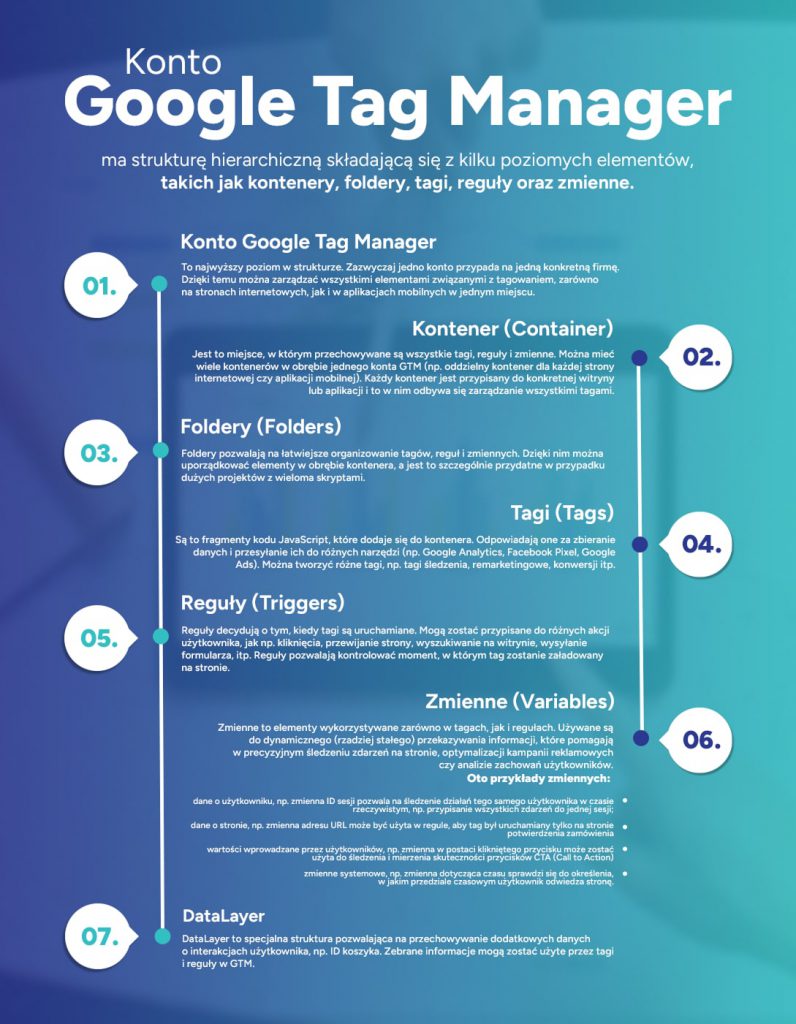
Jak rozpocząć krok po kroku „przygodę” z GTM?
Aby zacząć korzystać z Menedżera Tagów Google, należy przejść przez kilka prostych kroków. Oto szczegółowa instrukcja, jak to zrobić:
Krok 1: Załóż konto Google i uzyskaj dostęp do Google Tag Manager
- Zarejestruj się na stronie tagmanager.google.com (jeśli jeszcze tego nie zrobiłeś). Najprościej jest to wykonać poprzez istniejące konto Gmail.
- Zaloguj się do Google Tag Manager.

Krok 2: Utwórz konto GTM
- Kliknij „Utwórz konto”.
- Wypełnij szczegóły konta:
- nazwa konta – wpisz nazwę, np. swojej firmy;
- kraj – wybierz państwo, w którym Twoje konto będzie prowadzone;
- ustawienia udostępniania danych – zdecyduj, czy chcesz udostępniać dane z GTM z Google, co jest opcjonalne.
Kliknij „Dalej”.
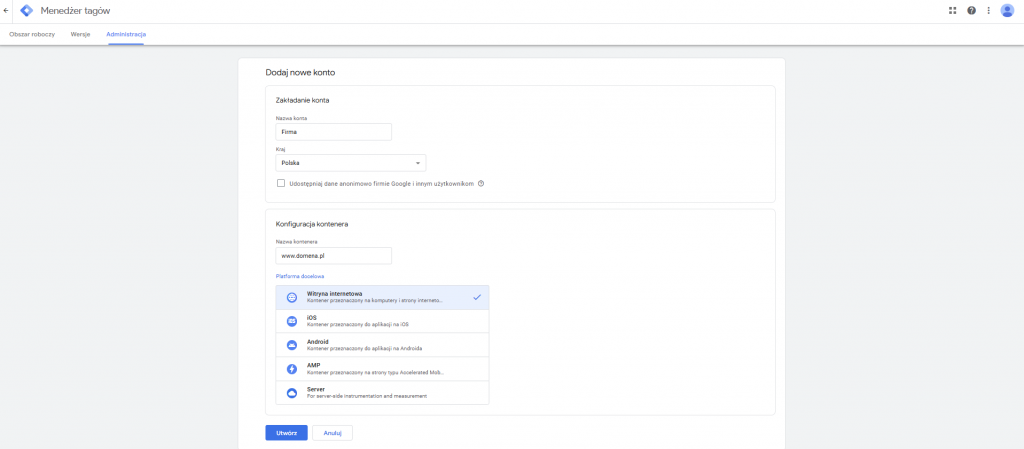
Krok 3: Utwórz kontener
- Wprowadź nazwę kontenera, np. „witryna internetowa firmy X” lub „aplikacja mobilna Y” (dla odróżnienia nazwy konta kontener może mieć postać adresu strony WWW).
- Wybierz platformę, której będzie dotyczyć kontener, np. witryna internetowa czy aplikacja mobilna.
- Kliknij „Utwórz”, a następnie zaakceptuj warunki korzystania z usługi Google Tag Manager.
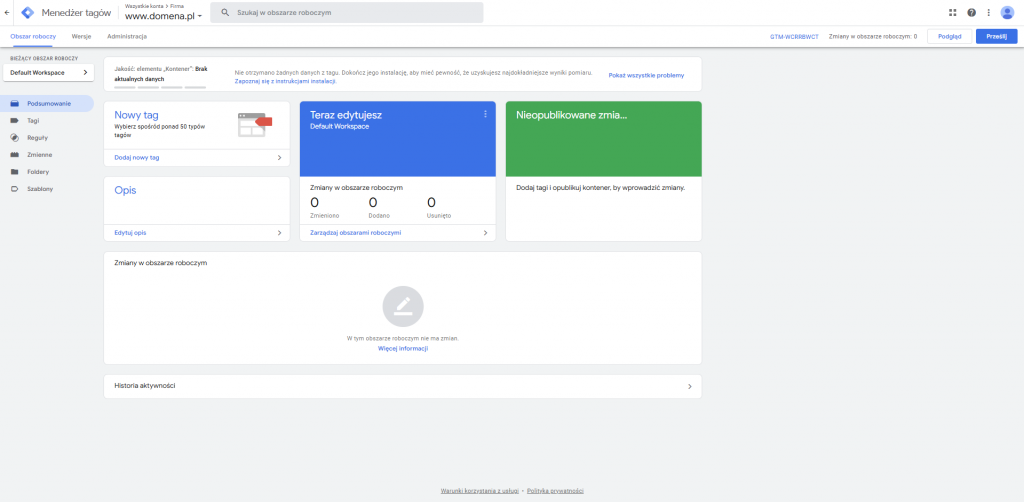
Krok 4: Skopiuj kod GTM
- Po utworzeniu kontenera, GTM wygeneruje kod, który należy wkleić na swoją stronę internetową lub do aplikacji mobilnej.
- Wklej ten kod:
- ręcznie: w sekcji <head> witryny;
- przy wykorzystaniu wtyczki: jeśli używasz CMS-u (systemu zarządzania treścią) WordPress, masz możliwość skorzystania ze specjalnej wtyczki Google Tag Manager for WordPress. Dodaje ona automatycznie kod kontenera do Twojej strony;
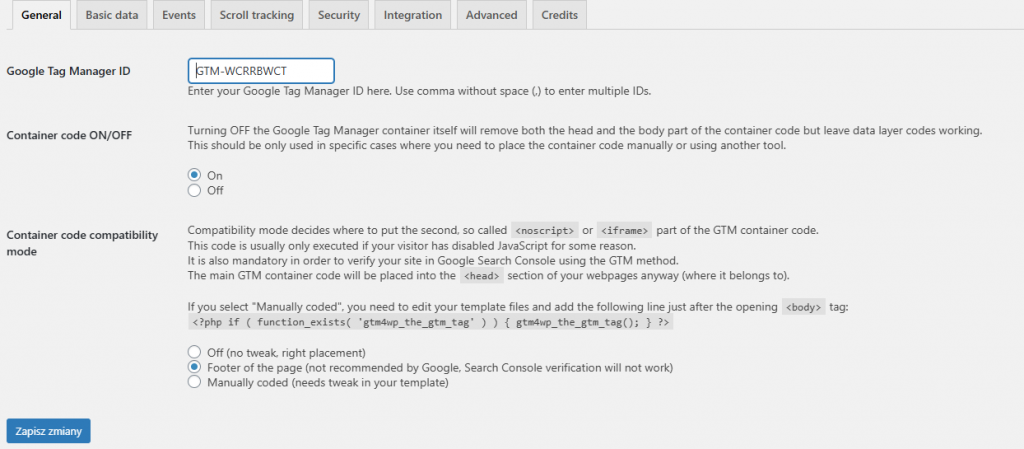
- posługując się usługą hostingową: jeżeli używasz usługi hostingowej, która zapewnia wbudowany Google Tag Manager, masz właśnie szansę wykorzystać ją do tego celu.
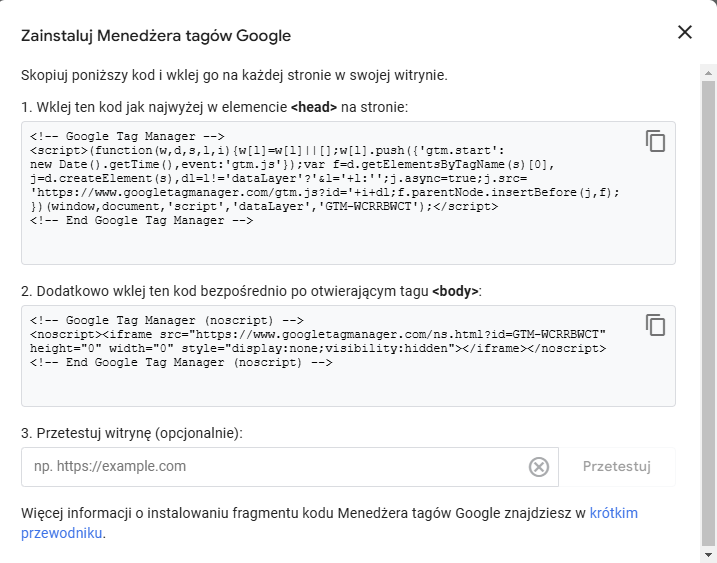
Krok 5: Dodawanie tagów
- Dodaj pierwszy tag:
- w panelu Google Tag Manager kliknij „Dodaj nowy tag”;
- wybierz typ tagu, np. Google Analytics, Google Ads lub Facebook Pixel.
- Skonfiguruj skrypt, wpisując odpowiednie informacje, takie jak identyfikator śledzenia Google Analytics, identyfikator konwersji Google Ads, itp.
- Dodaj regułę, która zadecyduje o tym, kiedy tag zostanie uruchomiony. Możesz ustawić regułę na „All Pages” (wszystkie strony), aby skrypt ładował się na każdej podstronie Twojej witryny, lub stworzyć regułę pozwalająca na włączenie tagu tylko na wybranych stronach lub po określonym działaniu użytkownika (np. kliknięcie przycisku).
- Kliknij „Zapisz”.

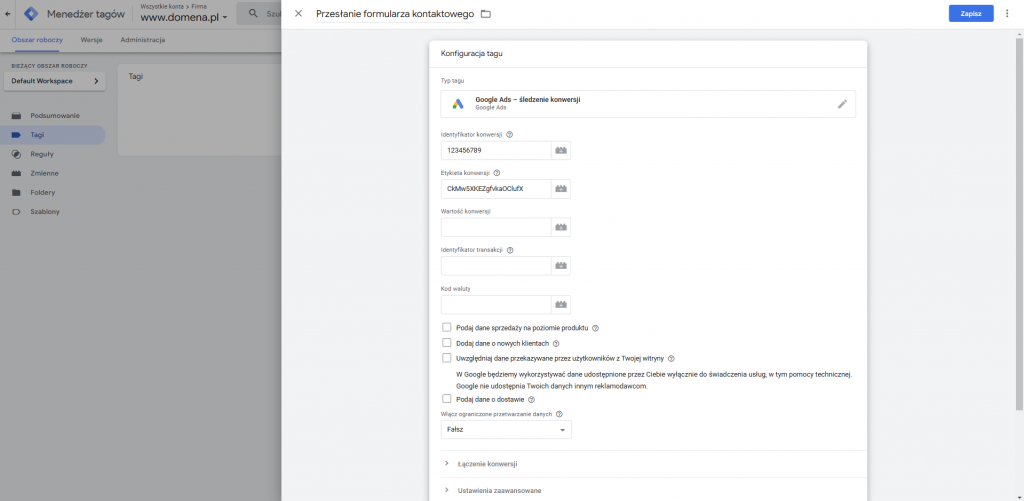
Krok 6: Testowanie tagów w trybie podglądu
- Po zapisaniu tagu kliknij przycisk „Podgląd” (Preview), aby uruchomić tryb testowy. Będziesz mógł zobaczyć, jakie skrypty są ładowane na Twojej stronie oraz sprawdzić, czy działają prawidłowo.
- Testowanie na stronie:
- otwórz swoją stronę internetową w przeglądarce. W oknie, które się pojawi, zobaczysz informacje o aktywnych tagach i regułach;
- sprawdź, czy skrypty uruchamiają się w odpowiednich momentach (np. po kliknięciu przycisku, załadowaniu strony itp.).
- Jeśli wszystko działa poprawnie, możesz opublikować zmiany.
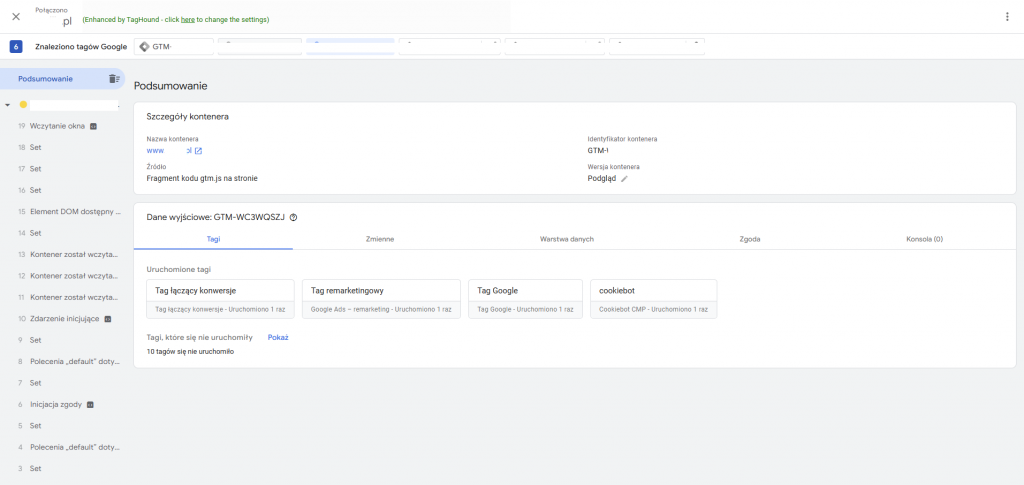
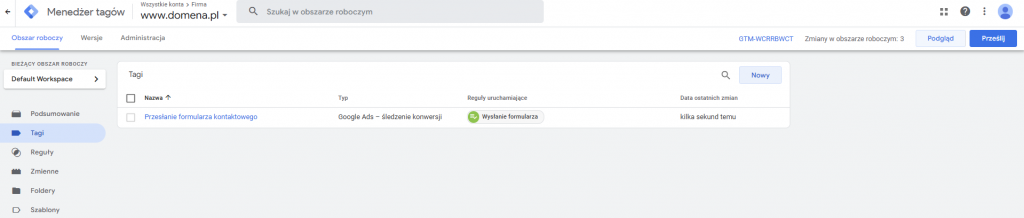
Krok 7: Opublikowanie zmian
- Po przetestowaniu tagów w trybie podglądu, jeśli wszystko działa zgodnie z planem, wróć do panelu Google Tag Manager.
- Kliknij „Prześlij”, aby opublikować zmiany na stronie.
- Wprowadź opis zmian (np. „Pierwsze tagi GA i remarketingowe”) i kliknij „Opublikuj”.
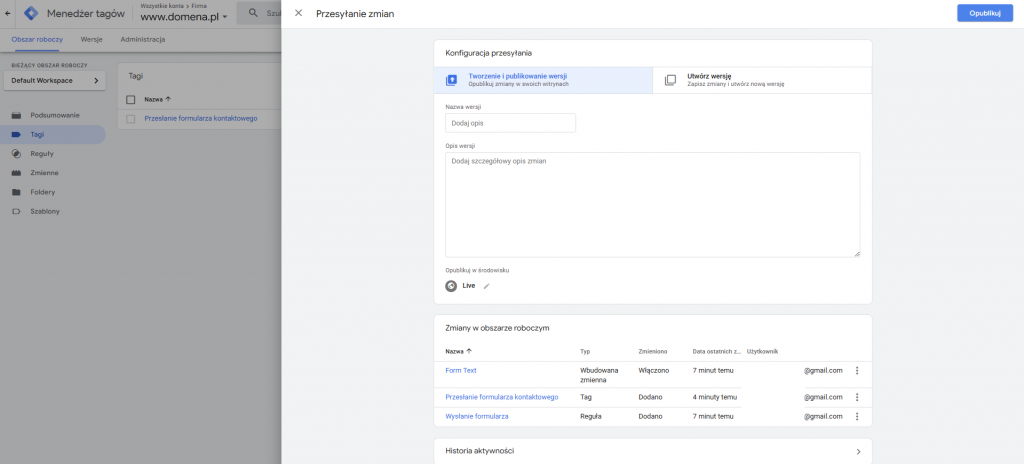
Jak zintegrować Google Tag Manager z Google Analytics 4 (GA4)?
Aby połączyć Menedżera Tagów Google z Google Analytics 4, należy dodać odpowiedni tag do GTM, a następnie go poprawnie skonfigurować. Poniżej znajdziesz, jak to zrobić krok po kroku:
Krok 1: Utwórz nowy tag w Google Tag Manager
- Wybierz kontener, w którym chcesz dodać tag.
- W panelu głównym kliknij „Tagi” w menu po lewej stronie.
- Kliknij przycisk „Nowy”.
- Wybierz typ tagu „Google Analytics: GA4 Configuration”.
Krok 2: Skonfiguruj tag Google Analytics 4 (GA4)
- W odpowiednim polu wklej swoje ID strumienia danych GA4 (np. G-XXXXXXXXXX), które otrzymałeś podczas tworzenia konta na tej platformie.
- Google Analytics 4 automatycznie śledzi wyświetlenia stron. Możesz dodać dodatkowe zdarzenia, jeśli chcesz obserwować np. kliknięcia przycisków lub wypełnianie formularzy.

Krok 3: Dodaj regułę do tagu
- Kliknij na „Reguła” i wybierz „All Pages” (wszystkie strony), aby tag uruchamiał się na każdej podstronie witryny.
- Jeśli chcesz, aby tag był uruchamiany tylko na wybranych stronach, możesz stworzyć regułę dostosowaną do swoich potrzeb.
Krok 4: Opublikowanie tagu
- Po przetestowaniu tagu, wróć do Google Tag Manager i kliknij „Prześlij” (Submit), aby opublikować zmiany na stronie.
- Wpisz krótką notatkę opisującą aktualizację, np. „Dodano tag Google Analytics 4”.
- Kliknij „Opublikuj”, aby zatwierdzić zmiany.
W jaki sposób zlikwidować Menedżera Tagów Google?
Niestety nie ma opcji całkowitego zlikwidowania konta Google Tag Manager wraz ze wszystkimi kontenerami i tagami. Możesz jednak je dezaktywować w ustawieniach.
Można także skasować cały kontener Google Tag Manager (wraz ze wszystkimi tagami, regułami i zmiennymi), wykonując następujące kroki:
- Wejdź na stronę Google Tag Manager i zaloguj się na swoje konto Google.
- Kliknij na odpowiedni kontener w swoim panelu GTM, który chcesz usunąć.
- Wejdź w jego ustawienia – w lewym górnym rogu kliknij ikonę „Administracja” (ikona koła zębatego).
- W sekcji „Konto” znajdziesz opcję „Ustawienia kontenera”. Kliknij w nią.
- Na dole strony znajduje się przycisk „Usuń kontener”.
- Potwierdź usunięcie kontenera. Pamiętaj, że ta akcja jest nieodwracalna!
Jak analizować dane pochodzące z Google Tag Manager?
Menedżer Tagów Google nie jest bezpośrednio narzędziem do analizy danych, ale służy do ich zbierania i zarządzania informacjami, które potem mogą zostać „rozłożone na czynniki pierwsze” za pomocą narzędzi, takich jak Google Analytics, Google Ads czy innych platform analitycznych.
Używanie Google Analytics 4 do analizy danych z GTM
Jeśli chcesz sprawdzić dane wysłane z Google Tag Manager do Google Analytics 4, możesz to zrobić w następujący sposób:
- Zaloguj się do Google Analytics 4 i wybierz swoje konto oraz witrynę (strumień danych) skonfigurowaną z GTM.
- Analiza raportów:
- w czasie rzeczywistym – sprawdzaj, jak użytkownicy wchodzą na stronę i jakie działania podejmują w czasie rzeczywistym. Jest to pomocne, aby natychmiast sprawdzić, czy tagi w GTM działają poprawnie;
- standardowych – przejdź do sekcji, takich jak „Użytkownicy”, „Zachowanie”, „Pozyskiwanie” itp. i sprawdź, jak użytkownicy zachowują się na Twojej stronie. Możesz zobaczyć dane o sesjach, użytkownikach, stronach, na które wchodzili, oraz jak długo spędzili czas w witrynie.
- Analiza zdarzeń – sprawdzaj zdarzenia, które skonfigurowałeś w GTM (np. kliknięcia przycisków, przewijanie strony, pobieranie plików), aby zobaczyć, jak użytkownicy wchodzą w interakcje z Twoją witryną.
- Analiza celów i konwersji – jeśli masz skonfigurowane cele (np. wysłanie formularza, dokonanie zakupu, zapisanie się na newsletter), sprawdź raporty konwersji w GA4, aby zobaczyć, jak Twoje tagi w GTM pomagają śledzić realizację postawionych zadań.
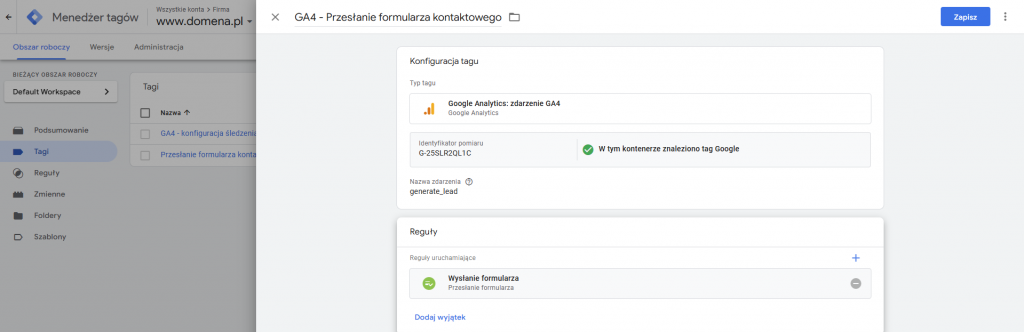
Zaawansowana analiza danych
Jeśli chcesz wnikliwiej przestudiować zebrane informacje, możesz:
Używać Google Looker Studio (dawniej Google Data Studio)
Zintegrowane z Google Analytics i Google Tag Manager, Google Looker Studio pozwala tworzyć zaawansowane, wizualne raporty i dashboardy, które pozwalają lepiej zrozumieć zgromadzone dane. Możesz opracować wykresy, tabele, mapy ciepła i inne wizualizacje pomagające w lepszej analizie.

Przesyłać dane do Google BigQuery:
Jeśli chcesz przeprowadzać bardziej zaawansowane analizy, możesz również wysyłać dane do Google BigQuery. Narzędzie to pozwala na pogłębiony przegląd dużej ilości informacji przy użyciu zapytań SQL.
Google Tag Manager – must-have dla marketerów
Google Tag Manager to potężne narzędzie, które pozwala na łatwe zarządzanie tagami w obrębie witryny internetowej lub w aplikacji mobilnej bez konieczności ingerencji w kod strony. Dzięki GTM użytkownicy mogą efektywnie śledzić dane, monitorować konwersje, optymalizować kampanie marketingowe oraz poprawiać doświadczenie użytkowników. Nie da się ukryć, że jego niezaprzeczalne zalety sprawiają, że jest nieocenionym rozwiązaniem dla firm i marketerów, którzy chcą maksymalizować efektywność swoich działań w Internecie.
Najczęściej zadawane pytania
Co to jest Google Tag Manager?
Google Tag Manager (GTM) to narzędzie służące do zarządzania tagami bez konieczności edytowania kodu źródłowego strony. Pozwala łatwo dodawać i kontrolować skrypty analityczne (np. Google Analytics), reklamowe (np. Google Ads, Facebook Pixel) oraz inne narzędzia marketingowe. Dzięki GTM można dynamicznie zarządzać tagami za pomocą interfejsu graficznego, ustawiać reguły uruchamiania skryptów i testować ich działanie przed wdrożeniem.
Gdzie jest Google Tag Manager?
Google Tag Manager jest narzędziem dostępnym online pod adresem tagmanager.google.com. Aby z niego korzystać, wystarczy zalogować się na swoje konto Google, utworzyć kontener dla prowadzonej przez siebie strony internetowej lub aplikacji i dodać wygenerowany kod GTM do kodu źródłowego witryny.
Czy Google Tag Manager jest bezpłatny?
Tak, Google Tag Manager jest zupełnie darmowy. Google udostępnia go bez opłat, podobnie jak Google Analytics.
Czy Menedżer Tagów Google jest konieczny?
Google Tag Manager nie jest konieczny do działania strony internetowej, ale znacznie ułatwia zarządzanie skryptami śledzącymi. Bez GTM wszystkie tagi analityczne, reklamowe czy marketingowe muszą zostać dodane ręcznie do kodu strony. Menedżer Tagów Google przyspiesza ten proces, umożliwia łatwe zarządzanie i testowanie skryptów, a także poprawia organizację pracy zespołów marketingowych.